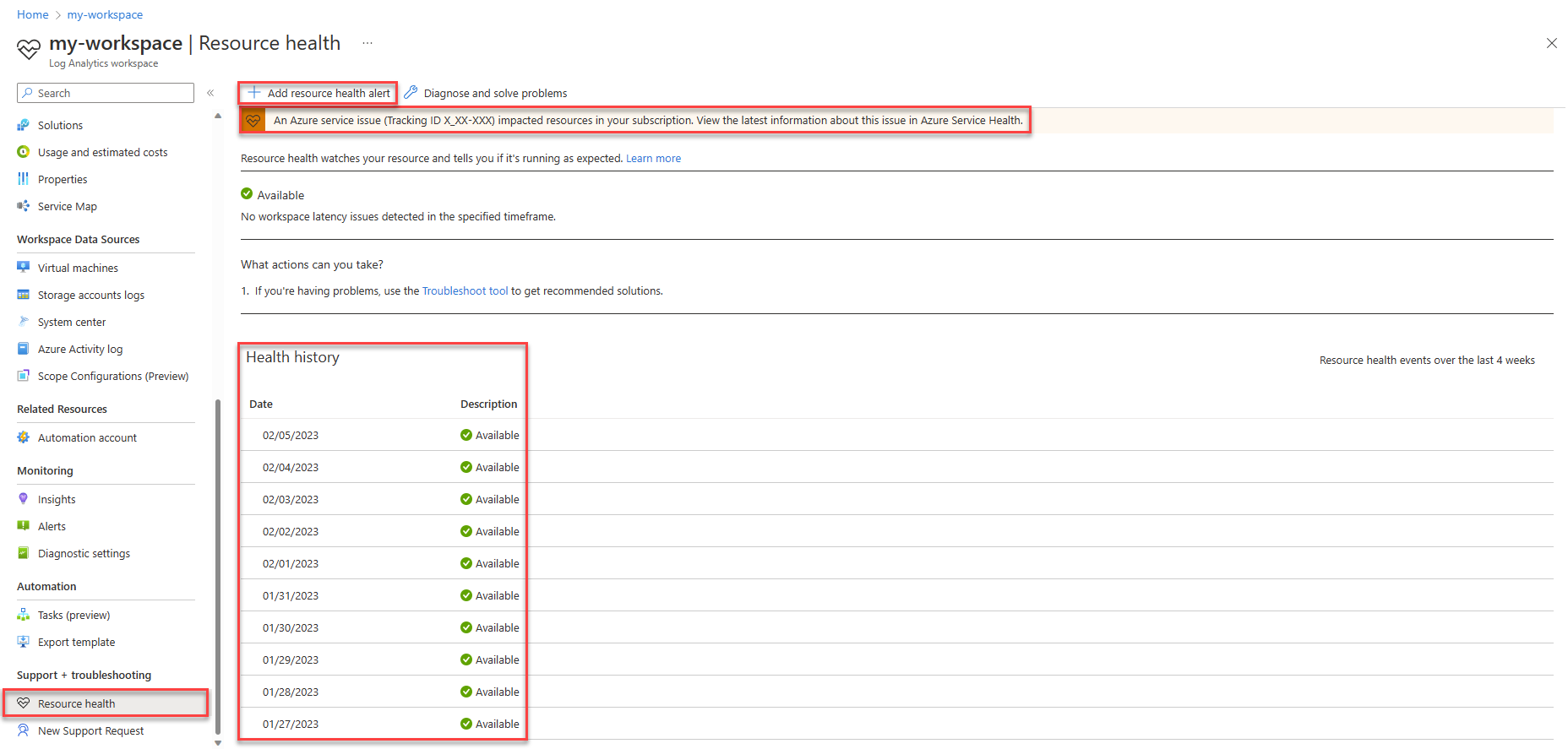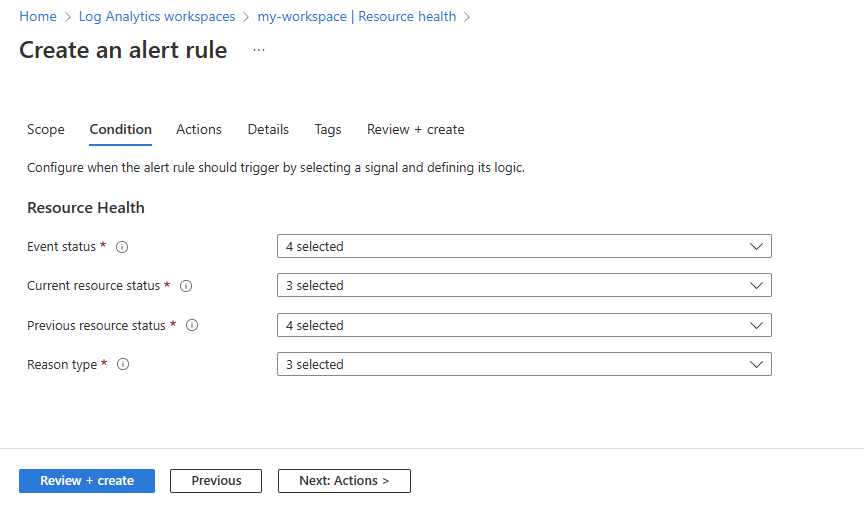Status van Log Analytics-werkruimte bewaken
Azure Service Health bewaakt de status van uw cloudresources, inclusief Log Analytics-werkruimten. Wanneer een Log Analytics-werkruimte in orde is, zijn gegevens die u verzamelt van resources in uw IT-omgeving beschikbaar voor query's en analyses in een relatief korte periode, ook wel latentie genoemd. In dit artikel wordt uitgelegd hoe u de status van uw Log Analytics-werkruimte kunt bekijken, waarschuwingen voor de status van de werkruimte kunt instellen en metrische gegevens over de status van de werkruimte kunt weergeven.
Azure Service Health-monitors:
- Resourcestatus: informatie over de status van uw afzonderlijke cloudresources, zoals een specifieke Log Analytics-werkruimte.
- Servicestatus: informatie over de status van de Azure-services en -regio's die u gebruikt, wat van invloed kan zijn op uw Log Analytics-werkruimte, waaronder communicatie over storingen, gepland onderhoud en andere statusadviezen.
Vereiste machtigingen
- Als u de status van de Log Analytics-werkruimte wilt weergeven, hebt u bijvoorbeeld machtigingen nodig
*/readvoor de Log Analytics-werkruimte, zoals opgegeven door de ingebouwde rol Log Analytics Reader. - Als u statuswaarschuwingen wilt instellen, hebt u bijvoorbeeld machtigingen nodig
Microsoft.Insights/ActivityLogAlerts/Writevoor de Log Analytics-werkruimte, zoals opgegeven door de ingebouwde rol Inzender voor bewaking.
Status van Log Analytics-werkruimte weergeven en statuswaarschuwingen instellen
Ga als volgende te werk om de status van uw Log Analytics-werkruimte weer te geven en statuswaarschuwingen in te stellen:
Selecteer Resourcestatus in het menu van de Log Analytics-werkruimte.
In het scherm Resourcestatus ziet u:
- Statusgeschiedenis: Geeft aan of Azure Service Health latentie- of queryuitvoeringsproblemen heeft gedetecteerd in de specifieke Log Analytics-werkruimte. Zie Latentie onderzoeken om latentieproblemen met betrekking tot uw werkruimte verder te onderzoeken.
- Problemen met De Azure-service: weergegeven wanneer een bekend probleem met een Azure-service de latentie in de Log Analytics-werkruimte kan beïnvloeden. Selecteer het bericht om details weer te geven over het serviceprobleem in Azure Service Health.
Notitie
- Servicestatus meldingen geven niet aan dat uw Log Analytics-werkruimte noodzakelijkerwijs wordt beïnvloed door het probleem met de know-service. Als de status van de resourcestatus van uw Log Analytics-werkruimte beschikbaar is, detecteerde Azure Service Health geen problemen in uw werkruimte.
- Resource Health sluit gegevenstypen uit waarvoor een lange opnamelatentie wordt verwacht. Application Insights-gegevenstypen waarmee de toepassingstoewijzingsgegevens worden berekend en die bekend zijn om latentie toe te voegen.
In deze tabel worden de mogelijke statuswaarden voor de resourcestatus voor een Log Analytics-werkruimte beschreven:
Integriteitsstatus van de resource Beschrijving Beschikbaar Gemiddelde latentie en er zijn geen problemen met de uitvoering van query's gedetecteerd. Niet beschikbaar Er is een hogere latentie gedetecteerd dan de gemiddelde latentie. Verminderd beschikbaar Er zijn queryfouten gedetecteerd. Onbekend Momenteel kan de status van de Log Analytics-werkruimte niet worden vastgesteld omdat u onlangs geen query's of opgenomen gegevens hebt uitgevoerd in deze werkruimte. Als u statuswaarschuwingen wilt instellen, kunt u aanbevolen out-of-the-box-waarschuwingsregels inschakelen of handmatig nieuwe waarschuwingsregels maken.
De aanbevolen waarschuwingsregels inschakelen:
Selecteer Waarschuwingen>inschakelen aanbevolen waarschuwingsregels.
Het deelvenster Aanbevolen waarschuwingsregels inschakelen wordt geopend met een lijst met aanbevolen waarschuwingsregels voor uw Log Analytics-werkruimte.
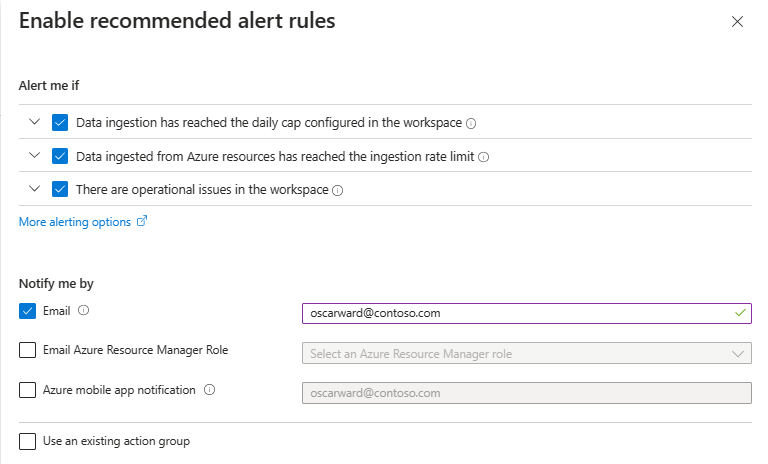
Selecteer in de sectie Waarschuw mij als u alle regels selecteert die u wilt inschakelen.
Selecteer in de sectie Waarschuw mij op de manier waarop u een melding wilt ontvangen als er een waarschuwing wordt geactiveerd.
Selecteer Een bestaande actiegroep gebruiken en voer de details van de bestaande actiegroep in als u een actiegroep wilt gebruiken die al bestaat.
Selecteer Inschakelen.
Ga als volgt te werk om een nieuwe waarschuwingsregel te maken:
Selecteer Resource Health-waarschuwing toevoegen.
De wizard Waarschuwingsregel maken wordt geopend, waarbij de deelvensters Bereik en Voorwaarde vooraf zijn ingevuld. De regel activeert standaard alle statuswijzigingen in alle Log Analytics-werkruimten in het abonnement. Indien nodig kunt u het bereik en de voorwaarde in deze fase bewerken en wijzigen.
Volg de rest van de stappen in Een nieuwe waarschuwingsregel maken in Azure Portal.
Metrische gegevens over de status van Log Analytics-werkruimten weergeven
Azure Monitor maakt een set metrische gegevens beschikbaar die inzicht bieden in de status van de Log Analytics-werkruimte.
Metrische gegevens over de status van Log Analytics-werkruimten weergeven:
Selecteer Metrische gegevens in het menu van de Log Analytics-werkruimte. Hiermee opent u Metrics Explorer in de context van uw Log Analytics-werkruimte.
Selecteer in het veld Metrische gegevens een van de metrische gegevens van de Log Analytics-werkruimtestatus:
Categorie Naam van meetwaarde Bereik Beschrijving SLI AvailabilityRate_Query Werkplek Percentage geslaagde gebruikersquery's in de Log Analytics-werkruimte binnen het geselecteerde tijdsbereik.
Dit nummer bevat alle query's die 2XX-, 4XX- en 504-antwoordcodes retourneren; met andere woorden, alle gebruikersquery's die geen servicefout veroorzaken.SLI Opnametijd Werkruimte of tabel Geeft aan hoe lang het duurt (in seconden) voor een record beschikbaar is voor query's nadat deze zijn ontvangen door Azure Monitor-logboeken. U wordt aangeraden de opnametijd voor specifieke tabellen te onderzoeken.
Beschikbaar voor veelgebruikte tabellen. Als u wilt zien welke tabellen in uw werkruimten de metrische gegevens Opnametijd ondersteunen, controleert u de dimensiewaarden tabelnaam voor deze metrische waarde.SLI Opnamevolume Werkruimte of tabel Het aantal records dat is opgenomen in een werkruimte of tabel.
Beschikbaar voor veelgebruikte tabellen. Als u wilt zien welke tabellen in uw werkruimten de metrische gegevens voor opnamevolume ondersteunen, controleert u de dimensiewaarden voor tabelnamen voor deze metrische waarde.Gebruikersquery's Aantal query's Werkplek Het totale aantal gebruikersquery's in de Log Analytics-werkruimte binnen het geselecteerde tijdsbereik.
Dit nummer omvat alleen door de gebruiker geïnitieerde query's en bevat geen query's die zijn geïnitieerd door Sentinel-regels en waarschuwingsgerelateerde query's.Gebruikersquery's Aantal queryfouten Werkplek Het totale aantal mislukte gebruikersquery's in de Log Analytics-werkruimte binnen het geselecteerde tijdsbereik.
Dit nummer bevat alle query's die 5XX-antwoordcodes retourneren, met uitzondering van time-out van 504 gateways, die duiden op een fout met betrekking tot de toepassingsgateway of de back-endserver.Gegevensexport Geëxporteerde bytes Werkplek Het totale aantal bytes dat naar de bestemming is geëxporteerd vanuit de Log Analytics-werkruimte binnen het geselecteerde tijdsbereik. De grootte van de geëxporteerde gegevens is het aantal bytes in de geëxporteerde JSON-indelingsgegevens. 1 GB = 10^9 bytes. Gegevensexport Exportfouten Werkplek Het totale aantal mislukte exportaanvragen in de Log Analytics-werkruimte binnen het geselecteerde tijdsbereik.
Dit aantal omvat exportfouten die kunnen leiden tot beschikbaarheid van Azure Monitor, beschikbaarheid van doelresources of beperking.Gegevensexport Geëxporteerde records Werkplek Het totale aantal records dat is geëxporteerd vanuit de Log Analytics-werkruimte binnen het geselecteerde tijdsbereik.
Problemen met de status van Log Analytics-werkruimte onderzoeken
Ga als volgende te werk om problemen met de status van de Log Analytics-werkruimte te onderzoeken:
- Gebruik Log Analytics Workspace Insights, dat een uniforme weergave biedt van uw werkruimtegebruik, prestaties, status, agent, query's en wijzigingenlogboek.
- Voer een query uit op de gegevens in uw Log Analytics-werkruimte om te begrijpen welke factoren bijdragen aan een hogere latentie dan verwacht in uw werkruimte.
- Gebruik de
_LogOperationfunctie om waarschuwingen te bekijken en in te stellen over operationele problemen die zijn vastgelegd in uw Log Analytics-werkruimte.
Volgende stappen
Meer informatie over: